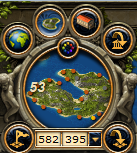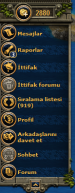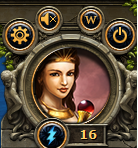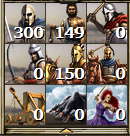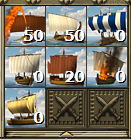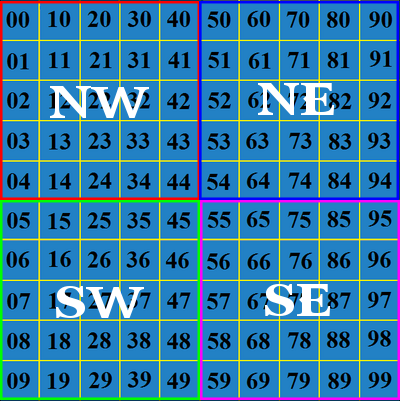Harita: Revizyonlar arasındaki fark
(Sayfa oluşturdu, içeriği: 'Harita Grepolis'in oynandığı ana sayfadır. Bir oyuncu kendi şehrini ve çevresini görebilir. The map is the main screen through which Grepolis is played. A pl...') |
Değişiklik özeti yok |
||
| 1. satır: | 1. satır: | ||
Harita Grepolis'in oynandığı ana sayfadır. Bir oyuncu kendi şehrini ve çevresini görebilir. | Harita Grepolis'in oynandığı ana sayfadır. Bir oyuncu kendi şehrini ve çevresini görebilir. Oyuncu sayfayı kaydırarak veya koordinat sistemini kullanarak (X-Y) haritanın başka bölümlerini görebilir. Harita aynı zamanda büyüyen imparatorluğunuzu da yönetmenizi sağlar. | ||
==The 2.0 Map Interface== | ==The 2.0 Map Interface== | ||
| 5. satır: | 5. satır: | ||
[[File:Main_Screen_Map.png|center]] | [[File:Main_Screen_Map.png|center]] | ||
Yukarıdaki resimde de görebileceğiniz gibi ekranın çoğunu harita kaplar. Kenar çubukları ve yukarıdaki araç çubuğu ile oyunu oynamak için gereken her şeye erişebilirsiniz. | |||
Sol kenar çubuğunda oyuncu mini haritayı, hangi danışmanların aktif olduğunu, çeşitli menüleri ve oyun saatini görür. Sağ kenar çubuğunda ise şehirde tapılan tanrı, şehirde bulunan birlikler(destek birlikleri dahil) görünür. Son olarak üst araç çubuğunda şehir adı, saldırı bildirimleri, şehirler arası geçişi sağlayan buton, hareket göstergeleri ve şehirdeki hammaddeler görülür. | |||
Haritada yakınlaşmak ve uzaklaşmak mümkündür. Bunu yapmak için "Ctrl +" ve "Ctrl -" tuşlarına basın. | |||
---- | ---- | ||
=== | ===Sol Araç Çubuğu=== | ||
Sol araç çubuğunda mini harita, hangi danışmanların aktif olduğu görülür ve birkaç oyun ayarına ulaşan linkler bulunur. | |||
==== | ====Mini Harita==== | ||
[[File:Minimap.png|left]] [[File:Weltkarte.JPG|right|250px]] | [[File:Minimap.png|left]] [[File:Weltkarte.JPG|right|250px]] | ||
Mini harita okyanusta bulunduğunuz yeri daha küçük bir şekilde gösterir. Şehirler renkli noktalar halinde görülür ve aranızdaki diplomatik ilişkiyi simgeleyen renkler alır. Okyanus numarası mini haritanın sol üst köşesinde bulunur ve fareniz ile mini haritanın üzerine geldiğinizde bir büyüteç imgesi çıkar. Tıklarsanız mini haritanın büyütülmüş halini ana ekranda görürsünüz. | |||
Mini haritanın altında koordinat sistemini ve 4 butonu görürsünüz. Kutucuklara 000-999 arasında değerler girerek oyun dünyasındaki her koordinata ulaşabilirsiniz. Koordinatların hemen yanında 4 adet buton vardır. Aşağıda işlevleri anlatılmıştır. | |||
{|align="center" style="background:#FFE7B4" border="1px" cellpadding="2px" cellspacing="1" | {|align="center" style="background:#FFE7B4" border="1px" cellpadding="2px" cellspacing="1" | ||
!width="75px" | | !width="75px" | Buton | ||
!width="200px" | | !width="200px" | İsim | ||
!width="300px" | | !width="300px" | Tanım | ||
|- | |- | ||
|align="center"|[[File:JumpTo.png]] | |align="center"|[[File:JumpTo.png]] | ||
|align="center"| ''' | |align="center"| '''Bu Koordinatlara Atla''' | ||
|align="center"| | |align="center"| Harita X ve Y kutucuklarına yazılan koordinatlara gider. | ||
|- | |- | ||
|align="center"|[[File:SaveLocation.png]] | |align="center"|[[File:SaveLocation.png]] | ||
|align="center"| ''' | |align="center"| '''Bu Yeri Kaydet''' | ||
|align="center"| | |align="center"| Mevcut X,Y koordinatlarını kaydeder. | ||
|- | |- | ||
|align="center"|[[File:ColorAssignment.png]] | |align="center"|[[File:ColorAssignment.png]] | ||
|align="center"| ''' | |align="center"| '''Atanan Renkler''' | ||
|align="center"| | |align="center"| Mini haritadaki renklerin anlamlarını listeler. | ||
|- | |- | ||
|align="center"|[[File:CurrentCity.png]] | |align="center"|[[File:CurrentCity.png]] | ||
|align="center"| ''' | |align="center"| '''Geçerli Şehre Atla''' | ||
|align="center"| | |align="center"| Haritayı seçilen şehre geri getirir. | ||
|} | |} | ||
==== | ====Danışmanlar==== | ||
[[File:Advisors.png|center]] | [[File:Advisors.png|center]] | ||
Mini haritanın hemen altında, oyuncu aktif danışmanları görebilir. Eğer portre gri ise danışman aktif değildir. Herhangi birine tıklamak [[Premium]] penceresini açar. Oyuncu bu pencerede hangi danışmanları aktive edeceğini veya 14 gün olan süreyi uzatıp uzatmayacağını seçebilir. | |||
==== | ====Menü Linkleri==== | ||
[[File:Links.png|left|75px]][[File:LinksAlliance.png|right|75px]] | [[File:Links.png|left|75px]][[File:LinksAlliance.png|right|75px]] | ||
Bu iki resim menü linklerinin görünümü hakkında bilgi verir. Oyuncu ittifak üyesi değilse menü soldaki gibi, üyesiyse sağdaki gibi görünür. Bu linklerden oyuncu, şehir görünümüne, mesajlara, raporlara, ittifak forumuna, sıralama listesine, oyun ayarlarına, oyuncu profiline ve dış foruma erişebilir. Birçok oyuncu için bu menü oyunun kalbidir. | |||
==== | ====Oyun Saati==== | ||
[[File:Game_Clock.png|left]] | [[File:Game_Clock.png|left]] | ||
Saat sunucu saati olan GMT+2'ye ayarlıdır. Saat dilimi ayarlar menüsünden değiştirilebilir ancak çoğu oyuncu saati varsayılan olarak tutmayı tercih eder. | |||
---- | ---- | ||
=== | ===Üst Araç Çubuğu=== | ||
Üst araç çubuğu oyuncuya simgeler üzerinden bir çok bilgi verir. Oyuncu seçili şehir, gelen saldırıları, yapılan ticaretleri ve depodaki hammaddeleri buradan görür. | |||
==== | ====Şehir Adı Bölümü==== | ||
[[File:CityName.png|left]] | [[File:CityName.png|left]] | ||
Şehir adı mini haritanın hemen üzerinde yazar. Bir çok oyuncu şehirlerine isim verirken bir tema seçer, kimileri de şehirlerinin hangi okyanuslarda olduğunu kolayca anlayabileceği şekilde adlandırır. İsmin yazılı olduğu parşömene çift tıklayarak şehir ismi değiştirilebilir. Tek tık şehir listesini açar ve istediğiniz şehre bir tık ile gitmenizi sağlar. | |||
==== | ====Saldırı Bildirimi==== | ||
{|align="center" style="background:#FFE7B4" border="1px" cellpadding="2px" cellspacing="1" | {|align="center" style="background:#FFE7B4" border="1px" cellpadding="2px" cellspacing="1" | ||
!width="75px" | | !width="75px" | Simge | ||
!width="400px" | | !width="400px" | Tanım | ||
|- | |- | ||
|align="center"|[[File:AttackNotice.png]] | |align="center"|[[File:AttackNotice.png]] | ||
|align="center"| | |align="center"| Bu saldırı simgesinin normal halidir. | ||
|- | |- | ||
|align="center"|[[File:Active_Attack.png]] | |align="center"|[[File:Active_Attack.png]] | ||
|align="center"| | |align="center"| Şehirlerinizden birine bir saldırı yaklaştığında simge bu şekilde görünür ve arkasında turuncu bir ışıl yanar. Ayrıca kaç saldırı geldiği de burada görülür. | ||
|- | |- | ||
|align="center"|[[File:Attack_Notification.png]] | |align="center"|[[File:Attack_Notification.png]] | ||
|align="center"| | |align="center"| Saldırı altındayken sadece bildirim yanmaz, bu simge ekranınızın sağ alt köşesine düşerek size saldırıyı haber verir. | ||
|} | |} | ||
==== | ====Şehirler Arası Geçiş==== | ||
[[File:CitySelection.png|center]] | [[File:CitySelection.png|center]] | ||
Bu simgeler dizisi şehirleriniz arasında geçiş yapmanızı ve şehirlerinize toplu şekilde bakmanızı sağlar. Bu basit bir geçiş yöntemidir ve burada şehirler alfabetik sırayla dizilir. İlk simge, tıpkı sol menüdeki link gibi şehre toplu bakışı açar. Tablet not defterinizi açar. Her şeyi gören gözün bulunduğu piramit simgesi ise çeşitli [[premium]] danışmanların özelliklerini kullanmanızı sağlar. | |||
==== | ====Harektler ve Emirler==== | ||
[[File:Movements.png|center]] | [[File:Movements.png|center]] | ||
Bu simge dizisi birlik hareketlerini, asker üretimini ve yapılan ticaretleri gösterir. Fare ile bu simgelerin üzerine gelerek alt menüleri açabilir ve asker üretiminin bitmesine, saldırının gelmesine, ticaretin tamamlanmasına ne kadar zaman kaldığını görebilirsiniz. | |||
==== | ====Hammadde ve Nüfus==== | ||
[[File:Resources.png|center]] | [[File:Resources.png|center]] | ||
Burada deponuzda her [[hammadde]]den kaç tane olduğunu görürsünüz. Aynı zamanda ne kadar özgür nüfus kaldığı da burada görülür. | |||
---- | ---- | ||
=== | ===Sağ Araç Çubuğu=== | ||
Sağ araç çubuğunda şehrinizin taptığı tanrı hakkında bilgi ve şehrinizde bulunan birlikler görülür. | |||
==== | ====Tanrısal Güçler ve Teveccüh==== | ||
[[File:ActiveGod.png|left]] | [[File:ActiveGod.png|left]] | ||
21.33, 27 Şubat 2012 tarihindeki hâli
Harita Grepolis'in oynandığı ana sayfadır. Bir oyuncu kendi şehrini ve çevresini görebilir. Oyuncu sayfayı kaydırarak veya koordinat sistemini kullanarak (X-Y) haritanın başka bölümlerini görebilir. Harita aynı zamanda büyüyen imparatorluğunuzu da yönetmenizi sağlar.
The 2.0 Map Interface
Yukarıdaki resimde de görebileceğiniz gibi ekranın çoğunu harita kaplar. Kenar çubukları ve yukarıdaki araç çubuğu ile oyunu oynamak için gereken her şeye erişebilirsiniz.
Sol kenar çubuğunda oyuncu mini haritayı, hangi danışmanların aktif olduğunu, çeşitli menüleri ve oyun saatini görür. Sağ kenar çubuğunda ise şehirde tapılan tanrı, şehirde bulunan birlikler(destek birlikleri dahil) görünür. Son olarak üst araç çubuğunda şehir adı, saldırı bildirimleri, şehirler arası geçişi sağlayan buton, hareket göstergeleri ve şehirdeki hammaddeler görülür.
Haritada yakınlaşmak ve uzaklaşmak mümkündür. Bunu yapmak için "Ctrl +" ve "Ctrl -" tuşlarına basın.
Sol Araç Çubuğu
Sol araç çubuğunda mini harita, hangi danışmanların aktif olduğu görülür ve birkaç oyun ayarına ulaşan linkler bulunur.
Mini Harita
Mini harita okyanusta bulunduğunuz yeri daha küçük bir şekilde gösterir. Şehirler renkli noktalar halinde görülür ve aranızdaki diplomatik ilişkiyi simgeleyen renkler alır. Okyanus numarası mini haritanın sol üst köşesinde bulunur ve fareniz ile mini haritanın üzerine geldiğinizde bir büyüteç imgesi çıkar. Tıklarsanız mini haritanın büyütülmüş halini ana ekranda görürsünüz.
Mini haritanın altında koordinat sistemini ve 4 butonu görürsünüz. Kutucuklara 000-999 arasında değerler girerek oyun dünyasındaki her koordinata ulaşabilirsiniz. Koordinatların hemen yanında 4 adet buton vardır. Aşağıda işlevleri anlatılmıştır.
Danışmanlar
Mini haritanın hemen altında, oyuncu aktif danışmanları görebilir. Eğer portre gri ise danışman aktif değildir. Herhangi birine tıklamak Premium penceresini açar. Oyuncu bu pencerede hangi danışmanları aktive edeceğini veya 14 gün olan süreyi uzatıp uzatmayacağını seçebilir.
Menü Linkleri
Bu iki resim menü linklerinin görünümü hakkında bilgi verir. Oyuncu ittifak üyesi değilse menü soldaki gibi, üyesiyse sağdaki gibi görünür. Bu linklerden oyuncu, şehir görünümüne, mesajlara, raporlara, ittifak forumuna, sıralama listesine, oyun ayarlarına, oyuncu profiline ve dış foruma erişebilir. Birçok oyuncu için bu menü oyunun kalbidir.
Oyun Saati
Saat sunucu saati olan GMT+2'ye ayarlıdır. Saat dilimi ayarlar menüsünden değiştirilebilir ancak çoğu oyuncu saati varsayılan olarak tutmayı tercih eder.
Üst Araç Çubuğu
Üst araç çubuğu oyuncuya simgeler üzerinden bir çok bilgi verir. Oyuncu seçili şehir, gelen saldırıları, yapılan ticaretleri ve depodaki hammaddeleri buradan görür.
Şehir Adı Bölümü
Şehir adı mini haritanın hemen üzerinde yazar. Bir çok oyuncu şehirlerine isim verirken bir tema seçer, kimileri de şehirlerinin hangi okyanuslarda olduğunu kolayca anlayabileceği şekilde adlandırır. İsmin yazılı olduğu parşömene çift tıklayarak şehir ismi değiştirilebilir. Tek tık şehir listesini açar ve istediğiniz şehre bir tık ile gitmenizi sağlar.
Saldırı Bildirimi
Şehirler Arası Geçiş
Bu simgeler dizisi şehirleriniz arasında geçiş yapmanızı ve şehirlerinize toplu şekilde bakmanızı sağlar. Bu basit bir geçiş yöntemidir ve burada şehirler alfabetik sırayla dizilir. İlk simge, tıpkı sol menüdeki link gibi şehre toplu bakışı açar. Tablet not defterinizi açar. Her şeyi gören gözün bulunduğu piramit simgesi ise çeşitli premium danışmanların özelliklerini kullanmanızı sağlar.
Harektler ve Emirler
Bu simge dizisi birlik hareketlerini, asker üretimini ve yapılan ticaretleri gösterir. Fare ile bu simgelerin üzerine gelerek alt menüleri açabilir ve asker üretiminin bitmesine, saldırının gelmesine, ticaretin tamamlanmasına ne kadar zaman kaldığını görebilirsiniz.
Hammadde ve Nüfus
Burada deponuzda her hammaddeden kaç tane olduğunu görürsünüz. Aynı zamanda ne kadar özgür nüfus kaldığı da burada görülür.
Sağ Araç Çubuğu
Sağ araç çubuğunda şehrinizin taptığı tanrı hakkında bilgi ve şehrinizde bulunan birlikler görülür.
Tanrısal Güçler ve Teveccüh
The upper right corner of the sidebar gives a portrait of the god being worshipped in the selected city. Around the portrait is the favor meter. The higher the favor, the more the blue line will wrap around the portrait. The amount of favor a player has will be given to the right of the portrait.
By clicking on the image of the lightening bolt, you will be shown a list of the spells that can be cast on that city. All spells for all gods being worshipped will be available. You will only be able to cast spells if you have enough favor.
Land Troops
Underneath the portrait of the worshipped god, is displayed the troop indicator. This panel can be expanded to show all available troop types in the city as shown by clicking on the arrow under the bottom row. Troops shown here are also inclusive of support troops currently stationed in the city.
Just like the land troops, this section shows all of the current naval units within the city. The panel can also be expanded to show the available types which can be made within the city. Support troops are also included in the numbers.
Map Details
There are a number of details which appear on the map, most of which are specific to the island on which your city is located.
Island Details
In the center of each island, there is an icon which describes the fertility of the island's resources. There will be one resource which is more abundant than the others, and one resource which is more scarce than the others. Adapting your build strategy to these changes in resources will help to improve your ability to get your city up to speed quickly.
- For instance, if you have a +silver and -wood island, having Poseidon as your worshipped god and taking over the villages which trade for wood will be helpful in the early stages of the game.
| Icon | More | Less |
|---|---|---|
| Wood | Stone | |
| Wood | Silver | |
| Stone | Wood | |
| Stone | Silver | |
| Silver | Wood | |
| Silver | Stone |
City Details
- It is also possible to assign colors to players and/or alliances so that only you see them in this new color. You can do this by clicking on a city, select Info and next to the player's name/alliance there is a little colored box. It is there that you can select a new color for them.
Like the way in which your buildings change and evolve, so too will your city on the map. As you increase in points, the city will grow larger and appear more grand in comparison to other cities.
| City Expansion | ||||
|---|---|---|---|---|
| 0-599 points | 600-2,399 points | 2,400-5,399 points | 5,400-9,999 points | 10,000+ points |
City Options
When you click on a city controlled by another player, you will be given 7 options to chose from. These options include peaceful actions, and hostile actions.
- Note: Abandoned cities will only allow you 5 of these options.
| Option | Description |
|---|---|

|
Provides information about the current owner and alliance of the city. |

|
Opens the City Overview of the city. This replaces the Info Button if you control the city. |

|
This allows you send troops and/or ships to help another player defend their city. |

|
This will open up the attack window and allow you to determin what troops to send when attacking the city. |

|
When you have a market built you will be able to trade with other cities. Not available for Ghosts. |

|
Once you have a temple built you can enact spells provided you have enough favor. Not available for Ghosts. |

|
After you have built a cave you can use this to send spies provided you have enough silver. |

|
This will center the map over the city you are looking at. |
The island view is easily moved and you can drag and drop it to get a better view. It allows you to move your map around to see neighbouring islands. It is quite easy to use as long as the distances are not too great.
World Map
The world is divided into 100 oceans in a grid layout, and each ocean is numbered from 0-99. The number of the ocean correspond to the (X,Y) location in the world. The first number is the beginning of the X coordinate, and the second number is the start of the Y coordinate.
In addition to the oceans, the world can be divided into 4 quadrants which correspond to the ordinal directions on a compass. They are in clockwise order: NE (Blue), SE (Purple), SW (Green), and NW (Red). The direction in which you choose when you join the game will impact on what alliances are located near you.
The world can also be divided into regions: Core Oceans, Expansion Oceans, and The Rim. Many players agree that the Core is made up of Oceans 44, 45, 54, and 55 as they are located in the exact center of the world. The Expansion Oceans are those which surround the Core. The exact number of these oceans depends on the world and how active it is. Beyond the Expansion Oceans is The Rim. New players and those players who have lost all of their cities or restarted will be found here. As more players join or others are conquered, The Rim moves further out towards the edges of the world.
Holiday Events
From time to time throughout the year, various holiday events are held in-game. These tend to be Easter Egg Hunts, Pumpkin Hunts, and Advent Gifts.